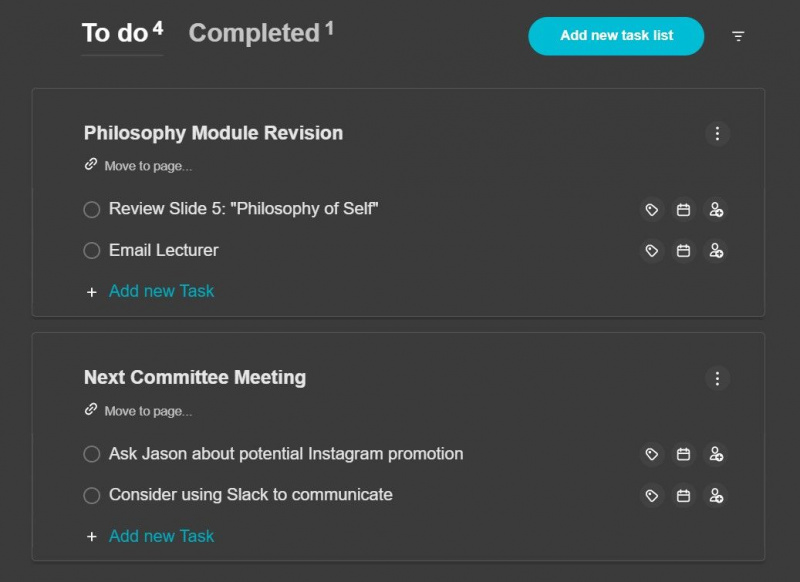Nimbus Note, llançat per primera vegada el desembre de 2020, és una eina versàtil per prendre notes que guanya popularitat entre els treballadors productius. Hi ha tres opcions de preus disponibles: Gratuït, Pro i Business, que inclouen una sèrie de funcions úniques per millorar la vostra productivitat i augmentar la vostra velocitat de presa de notes.
Aquí teniu una guia introductòria per utilitzar Nimbus Note i una vista prèvia d'algunes de les seves millors funcions per a la productivitat.
MAKEUSEO VÍDEO DEL DIA
Conceptes bàsics de l'editor de Nimbus Note
Observeu la boira utilitza un editor de blocs semblant al que es veu a Notion , que ofereix una gran quantitat d'opcions per formatar el vostre treball. Tots els blocs disponibles es poden veure a través de la llista d'ordres, a la qual s'hi accedeix escrivint / clau .
Trobareu una sèrie d'opcions de format a la llista d'ordres, incloses, entre d'altres, llistes de vinyetes, llistes numerades, caselles de verificació, blocs de cites i salts de secció. Amb aquesta impressionant llista d'ordres, podeu crear fàcilment pàgines riques en contingut.
Organitzar i navegar per les vostres pàgines a Nimbus Note
Fer que les teves notes siguin ordenades i presentables és senzill a Nimbus Note. Primer, podeu formatar el text amb tres mides d'encapçalament (H1, H2 i H3) a les quals s'accedeix mitjançant la llista d'ordres. Això generarà automàticament un esquema del vostre document, similar a la funció del panell de navegació de Microsoft Word. A continuació, utilitzeu el Mostra la taula de continguts botó a l'extrem dret del títol de la nota per previsualitzar l'estructura.

També podeu enganxar el contorn a qualsevol lloc del document com a bloc mitjançant la drecera del teclat Ctrl + Alt + O . Això mostrarà una jerarquia de les capçaleres de la vostra pàgina que, quan feu clic, us ajudarà a passar a la secció corresponent.
Com utilitzar la funció d'encapçalaments plegables
Pot ser aclaparador quan les pàgines s'omplen de contingut. Les vostres pàgines no només semblen desordenades, sinó que també pot ser difícil trobar informació important dispersa en un mar de text. Els encapçalaments plegables són una característica única de Nimbus Note que resol aquest problema, cosa que us permet amagar i mostrar contingut a la vostra pàgina de manera dinàmica.
Igual que amb els encapçalaments normals, hi ha tres mides disponibles per triar a la llista d'ordres, i qualsevol capçalera plegable creada s'afegirà automàticament a l'esquema del document.
Per utilitzar aquesta funció, seleccioneu una de les mides d'encapçalament a la llista d'ordres, poseu-li un títol i escriviu el contingut que vulgueu sota el títol de la capçalera. (Això sagnarà automàticament el contingut.) A continuació, podeu amagar i mostrar fàcilment qualsevol contingut creat fent clic al botó de commutació etiquetat Col·lapse l'encapçalament .
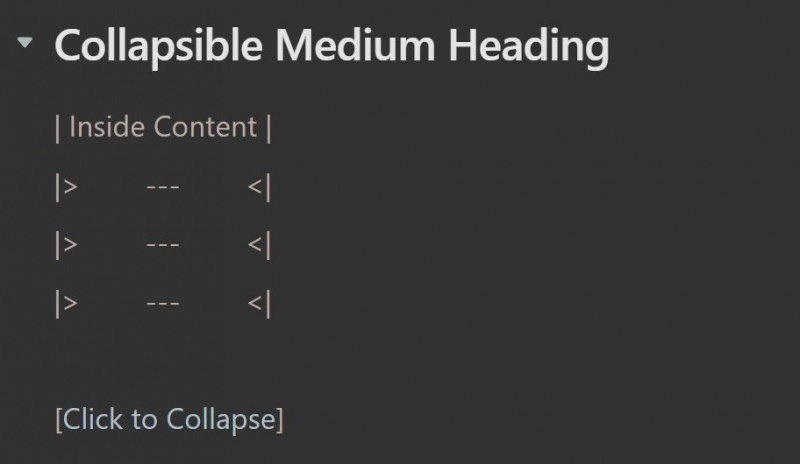
Aquesta funció pot ajudar a ressaltar només la informació essencial del document. També podeu utilitzar-ho com a eina de revisió per posar a prova els vostres coneixements amagant i revelant respostes a preguntes i temes après.
com afegir una contrasenya a Google contrasenyes
Com crear i veure llistes de tasques a Nimbus Note
El Llista de tasques La funció de Nimbus Note combina l'experiència de presa de notes amb una gestió eficient de tasques. Escrivint l'ordre /Llista de tasques o utilitzant la drecera del teclat Ctrl + Alt + D generarà un bloc especial que recorda una llista de tasques pendents on podeu afegir tasques al vostre document.
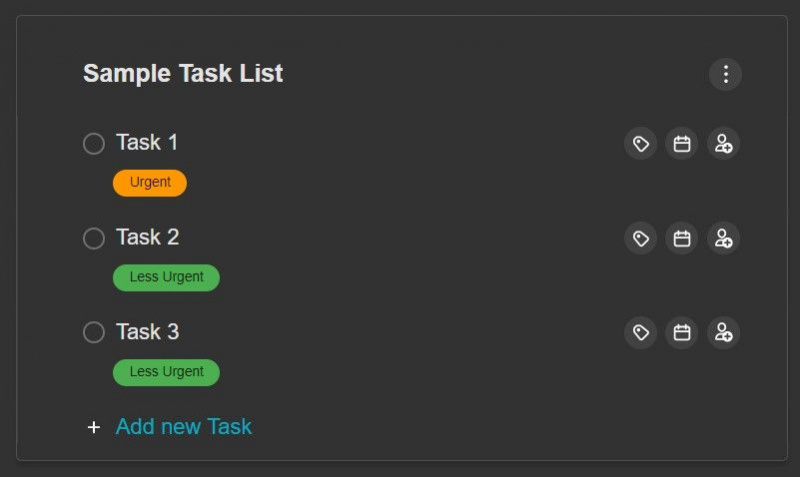
Podeu afegir etiquetes a les tasques utilitzant la icona d'etiqueta petita situada a la dreta de cada tasca per ajudar a classificar les tasques. Els usuaris empresarials també poden afegir tasques col·laboratives.
Les llistes de tasques són una bona manera d'estar al dia del que cal fer i poden ajudar-te agrupació de tasques . Veureu una opció etiquetada Tasques a la barra lateral del costat esquerre de la interfície . Si feu clic a això, s'obrirà un centre de les vostres llistes de tasques creades on podreu veure o editar tasques i filtrar-les mitjançant el Completat i Fer categories.
Com fer referència i enllaçar pàgines al vostre espai de treball
Una de les eines més útils que ofereixen les aplicacions digitals de presa de notes és la possibilitat de fer referència a altres pàgines mitjançant enllaços. Nimbus Note no és una excepció, ja que us permet accedir ràpidament a les vostres idees al vostre espai de treball.
Per crear una referència de pàgina, escriviu @ ordre seguida del nom de la pàgina a la qual voleu enllaçar i, a continuació, seleccioneu-la de la llista que apareix.
Si penseu en una idea fantàstica per a una altra pàgina mentre treballeu, Nimbus Note també us permet convertir el text en el títol d'una pàgina nova mitjançant el Crear pàgina eina tal com es descriu a continuació:
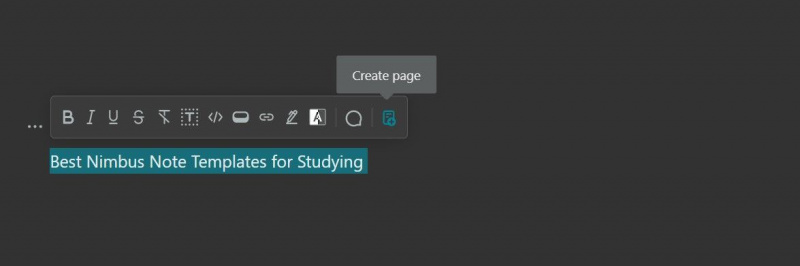
Les referències de pàgines són una manera fantàstica de mantenir-se al capdavant de l'organització del vostre espai de treball i són útils per fer una transició ràpida entre les diferents pàgines.
Ús del bloc Hint a Nimbus Note
El bloc Hint de Nimbus Note us permet afegir una altra capa de perspectiva al vostre treball. La creació d'una pista formatea el text en un bloc emfatitzat tal com es mostra a continuació:
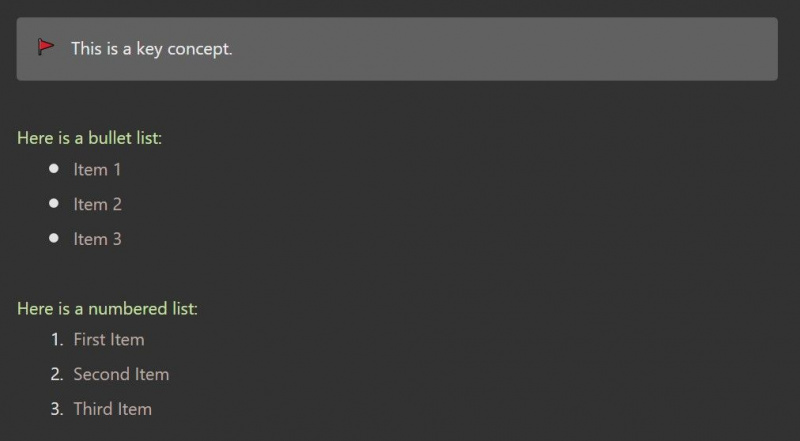
Per implementar aquest bloc, escriviu 'hint' a la llista d'ordres o utilitzeu la drecera del teclat Ctrl + Alt + U . També podeu canviar la icona de la pista fent-hi clic per obrir una llista d'emojis. Utilitzeu el bloc de pistes per descriure la informació clau, proporcionar resums o afegir-vos notes.
Transformació de blocs de contingut a Nimbus Note
Nimbus Note facilita la transformació de blocs de contingut mitjançant el Converteix a eina. Per fer-ho, passeu el cursor sobre el bloc desitjat, on veureu que apareixen tres punts a la part esquerra. En fer clic s'obrirà un menú on veureu el Converteix a opció, que us permet canviar el tipus de bloc aplicat al text seleccionat.
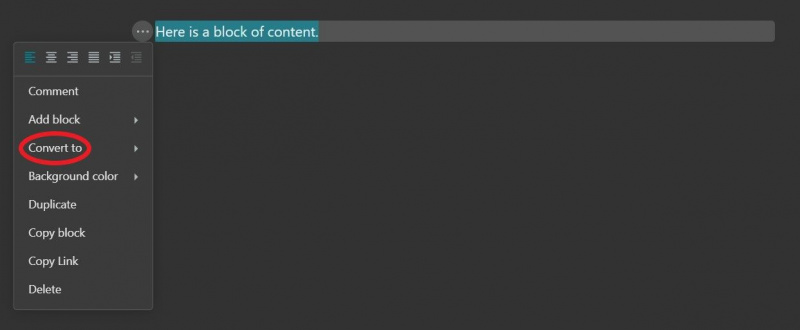
Per als usuaris súper productius, podeu aconseguir-ho sense moure el ratolí mitjançant la drecera del teclat Ctrl + A per ressaltar un bloc sencer i, a continuació, utilitzeu la drecera corresponent per al nou bloc desitjat per transformar-lo a l'instant. Les dreceres es mostren al menú de la llista d'ordres.
Com afegir comentaris a les vostres pàgines
Nimbus Notes Comentaris La funció també ajuda a afegir més perspectiva al vostre treball. Podeu accedir als comentaris ressaltant el text i seleccionant la icona de comentaris al menú (que es descriu a continuació).
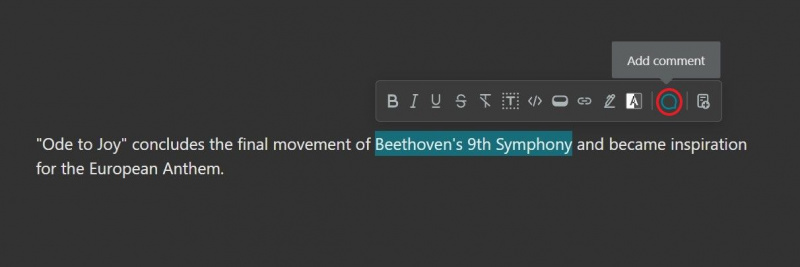
Aquesta pot ser una eina d'autoreflexió útil si treballeu sol, i si hi ha molta gent al vostre espai de treball, podeu utilitzar el @ símbol per esmentar altres persones.
Nimbus Note: una eina per prendre notes per a una productivitat global
Nimbus Note ofereix una varietat d'eines per prendre notes intel·ligents i crear un espai de treball eficient i organitzat. Amb l'augment de prendre notes digitals sobre notes de paper, Nimbus Note és una opció fantàstica per fer més coses en menys temps.